A maneira mais fácil de se destacar da concorrência e parecer mais experiente em negócios é ter sua assinatura de e-mail pessoal habilitada no Outlook.
Ao colocar uma assinatura de e-mail do Outlook, você não apenas fornece informações adicionais aos seus clientes, mas também dá a todas as suas mensagens uma autoridade por meio de sua marca. Faz sentido, então, configurar sua assinatura de e-mail; especialmente porque a Microsoft habilitou a opção de sincronizar assinaturas de e-mail em todos os dispositivos. Neste artigo, veremos algumas das melhores maneiras de adicionar uma assinatura de email à sua conta do Outlook. Então, vamos pular direto.
Como adicionar uma assinatura de email no Outlook
Adicionar uma assinatura de email ao Outlook é um processo bastante simples. Você usará o site outlook.com para isso. Para começar, vá para o outlook.com e faça login na sua conta.
Uma vez que você está dentro, vá para Configurações > Exibir todas as configurações do Outlook. A partir daí, selecione Mail > Redigir e responder. Agora digite um nome para sua assinatura de e-mail no lugar do espaço reservado Editar nome da assinatura, e adicione as designações relevantes no espaço abaixo dele.
Debaixo de Selecionar assinaturas padrão seção, você pode configurar sua assinatura de e-mail para aparecer em todas as novas mensagens e respostas/encaminhamentos. Basta clicar no menu suspenso de suas mensagens e selecionar Novas mensagens ou Respostas/Encaminhamentos.
Você também pode ajustar outras configurações importantes facilmente. Para fazer isso, basta rolar para baixo e fazer as alterações relevantes. Depois de tudo feito, basta clicar em Salvar e todas as suas configurações serão armazenadas para o futuro.
Como adicionar uma assinatura de email no Outlook manualmente
O método acima é a melhor maneira de adicionar sua assinatura de e-mail – ele adicionará a assinatura não apenas a esse e-mail específico que você está enviando agora, mas também agilizará o processo para os que você enviará no futuro .
Mas se você não quiser seguir esse caminho, entenderemos.Se você deseja apenas adicionar uma assinatura de e-mail a um e-mail específico, pode usar o método manual. Veja como:
- Vá para o menu principal em Panorama e selecione o Nova mensagem.
- Digite sua mensagem e, quando estiver pronto para enviar o e-mail, clique no botão menu de pontos (…) junto ao Mandar opção.
- A partir daí, clique em Inserir assinatura e, em seguida, adicione uma assinatura relevante.
É isso. Faça isso e você poderá adicionar sua assinatura manualmente. Tudo o que você precisa fazer agora é clicar em Mandar.
Adicionando assinatura de email no Outlook
A Assinatura do Outlook pode ajudá-lo a ser percebido como mais profissional e dedicado. Portanto, certifique-se de incluir uma assinatura de e-mail em todas as mensagens do Outlook que você enviar a partir de agora. Esperamos que o guia acima tenha ajudado você a adicionar sua assinatura de email no Outlook.
Perguntas frequentes
Como adicionar uma conta de usuário ao computador Windows 11?
Veja como adicionar uma conta de usuário ao computador Windows 11 em sua casa. Observação importante: estou usando o Windows 11 Home Edition, que exige que você tenha uma conta da Microsoft para configurar o computador. Mas depois de instalar o Windows 11, você pode adicionar uma conta de usuário local. Para iniciar o processo, clique em Iniciar e, em seguida, clique em Configurações no menu.
O Windows 11 tem um aplicativo de e-mail?
Embora existam muitos aplicativos de e-mail no mercado virtual, o aplicativo de e-mail embutido no seu computador Windows 11 também é muito bom. Um recurso de destaque deste aplicativo é a integração de aplicativos como Calendário e Pessoas. Este aplicativo de e-mail é totalmente gratuito e super compatível com o seu PC.
Como adicionar o Gmail no Windows 11?
É muito fácil adicionar o Gmail no Windows 11 através do aplicativo de e-mail, aqui mais adiante no blog veremos como o usuário pode fazer isso da maneira correta. Seguindo os passos indicados abaixo, você poderá atender à necessidade com muita precisão e facilidade. Depois disso, clique em “Google” e aguarde um pouco
Como adicionar outra conta de email no email do Windows 10?
Etapa 2: clique em Contas no painel esquerdo do aplicativo Mail. Em seguida, clique em Adicionar conta. Etapa 3: na janela Adicionar uma conta, selecione o aplicativo do Google. Selecione Outra conta se quiser adicionar outra conta de e-mail.
Como adiciono uma conta do Gmail ao meu computador?
Para adicionar uma conta Gmail (outra conta de e-mail), siga estas etapas abaixo: Etapa 1: Abra o aplicativo Mail clicando no ícone na barra de tarefas ou procurando o aplicativo Mail no menu Iniciar. Etapa 2: clique em Contas no painel esquerdo do aplicativo Mail. Em seguida, clique em Adicionar conta.
O que é o aplicativo Mail no Windows 11?
O aplicativo Mail é um aplicativo pré-instalado que vem com o Windows 11. Ele também é definido como o cliente de e-mail padrão para clicar em links mailto ou qualquer solicitação que precise abrir o cliente de e-mail. Este guia do MiniTool Partition Wizard mostra como adicionar uma conta Gmail ao aplicativo Mail no Windows 11. Como adicionar uma conta Gmail ao aplicativo Mail no Windows 11?
Como adicionar o Gmail à barra de tarefas no Windows 10/11?
Você pode adicionar o Gmail à sua barra de tarefas no Windows 10 ou Windows 11 criando um atalho/instalando o PWA com o Chrome ou o Microsoft Edge. Tudo o que você precisa saber está abaixo, portanto, verifique as instruções que fornecemos.
Como acessar e-mails do Gmail no PC com Windows 11?
Depois de concluir as etapas acima, você pode acessar seus e-mails do Gmail no aplicativo Mail no seu PC com Windows 11 selecionando conta do Gmail em Contas no painel esquerdo do aplicativo Mail. Você pode compor um novo e-mail clicando na opção Novo e-mail. Bônus: Como remover a conta do Gmail do Mail no Windows 11?
Como configuro o e-mail no Windows 10?
Veja como configurá-lo. No Windows 10, vá para Configurações > Contas > Email e contas. Digamos que você queira adicionar uma conta de e-mail para poder acessar facilmente as mensagens enviadas para essa conta. Usaremos o Yahoo como cobaia. Clique em Adicionar uma conta e escolha o serviço de e-mail que deseja adicionar.
Como adiciono uma conta da Microsoft no Windows 11?
Ao instalar o Windows 11, você chega a um ponto em que é solicitado a adicionar uma conta da Microsoft. O usuário é adicionado antes de você fazer login no Windows 11 pela primeira vez. Digite o e-mail ou número de telefone associado a essa conta e pressione Avançar.
Como faço para alterar o tipo de conta de email no Windows 10?
Windows 10 Abra o aplicativo de email. Abra o menu Configurações da conta. Escolha um tipo de conta. Insira as informações da sua conta. Acesse sua conta de e-mail.
Como adicionar várias contas de email ao Windows 10?
Como adicionar vários e-mails e contas da Microsoft ao Windows 10. 1 Vincular conta de e-mail. No Windows 10, vá para Configurações > Contas > Email e contas. Digamos que você queira adicionar uma conta de e-mail para poder acessar facilmente … 2 Adicionar contas POP IMAP. 3 Gerenciar configurações de contas. 4 Adicione contas adicionais da Microsoft.

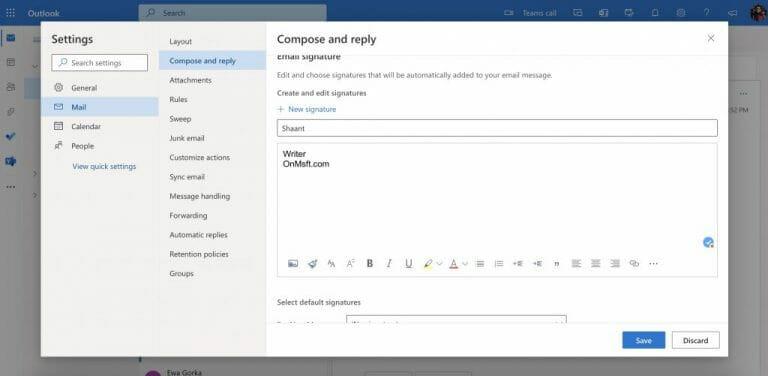
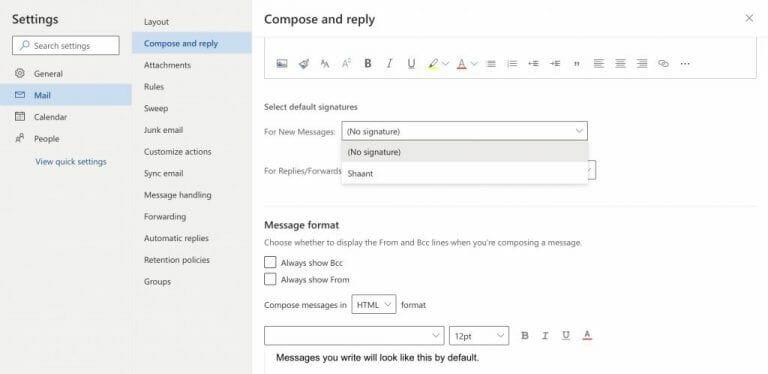
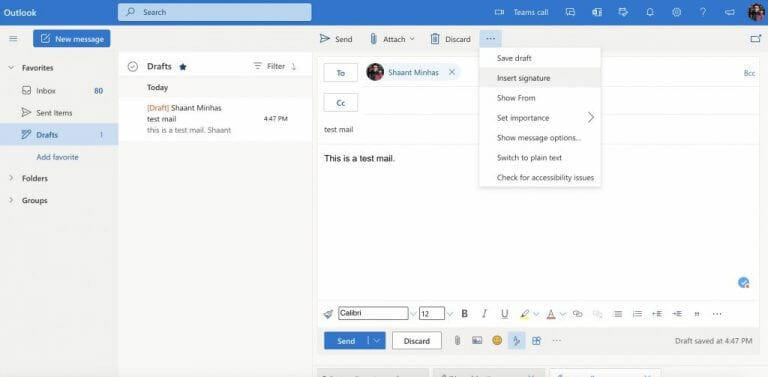



-on-windows-11-and-the-web.jpg)